この記事では、Google Pixel で Xiaomi Smart Band 8 Active を初期設定(ペアリング)する方法を解説します。
「Android のバージョン」や「アプリのバージョン」の違いにより、説明とは違う画面が表示される可能性があります。基本的な流れは同じはずですので、画像などを参考に設定してください。
Google Pixel での設定手順を解説しています。他のAndroidスマホでは設定方法が異なることがあるのでご注意ください。
- Google Pixel で Xiaomi Smart Band 8 Active の初期設定(ペアリング)ができる
- 初期設定後、「着信通知」「アプリ通知」をバンドで受け取れるようになる
初期設定に必要な3つのもの
- 本体(Xiaomi Smart Band 8 Active)
- Mi Fitness アプリ
- Xiaomi アカウン
本体は問題ないと思うので、他の2つについて簡単に説明します。
- Mi Fitness アプリ
-
初期設定時(ペアリング)やバンドの設定変更時に必要になるアプリで、Google Play ストア からダウンロードできます。また、バンド本体に表示されるURLを読み込むことでダウンロードすることも可能です。やり方はこの後で解説します。
- Xiaomi アカウント
-
Xiaomi がユーザーを識別するための情報です。上で紹介したアプリを利用するには「Xiaomi のアカウント」が必須になります。
Xiaomi アカウントは、初期設定時に作成することができますが、事前に作成しておくことをオススメします。以下の記事を参考に「Xiaomiアカウント」を作成してから先に進んでください。
まず、Mi Fitnessアプリをインストール!
初期設定に必要な「Mi Fitness」アプリをインストールします。なお、ここでは、バンド本体に表示されるQRコードを使用してアプリをインストールします。
(Google Play ストア で直接検索してインストールしても構いません)
充電ケーブルを接続して本体の電源を入れます。バッテリー残量が少ない場合は、ある程度充電してから進めてください。

充電ケーブルを外すと言語選択画面が表示されます。ここで「日本語」を選択します。すると、QRコードが表示されるので、


これをカメラアプリで読み込み、Mi Fitness アプリをインストールします。下の画像の手順でインストールできます。
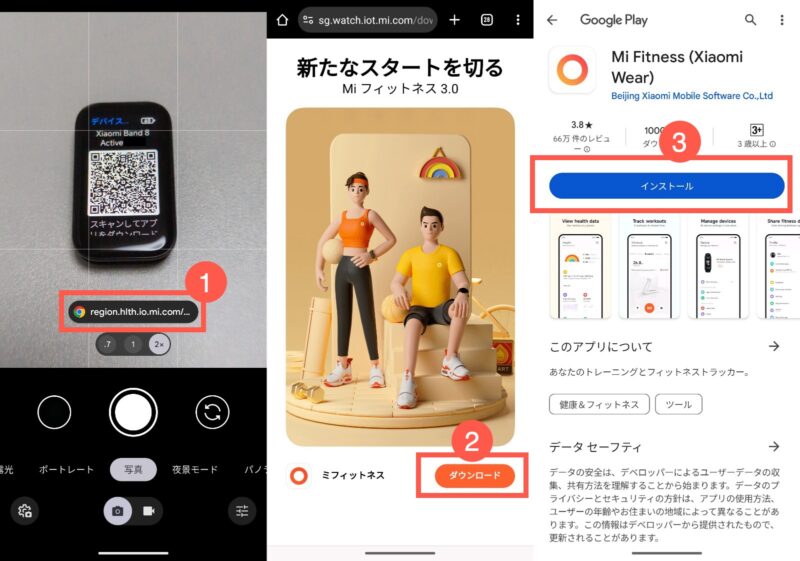
QRコードが読み込めない場合
次の手順でQRコードを読み込めるよう、設定してください。
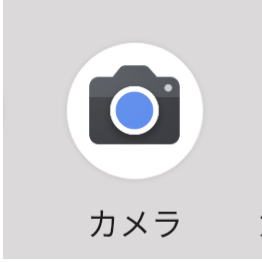
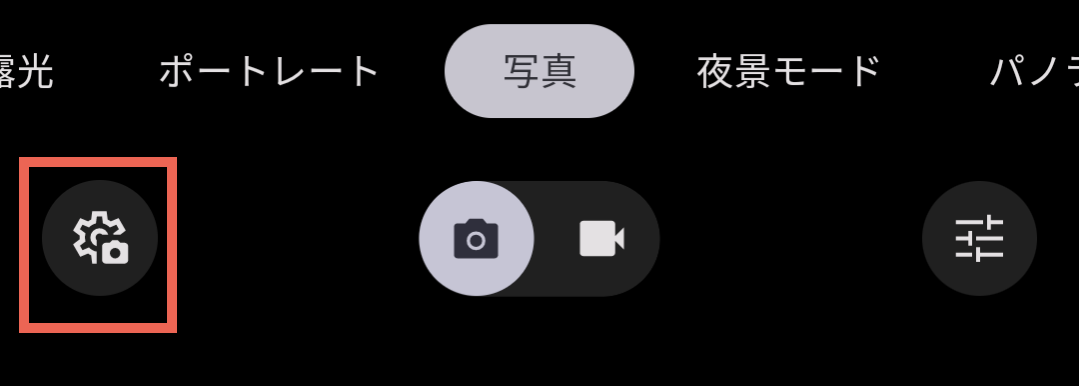
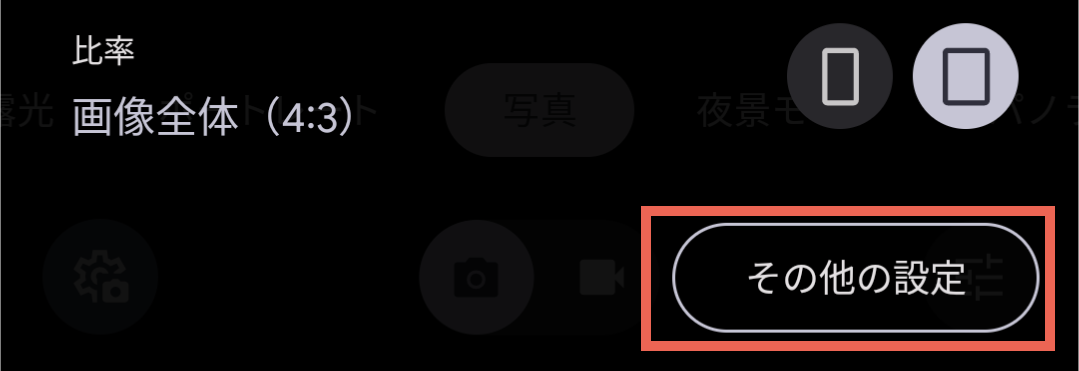
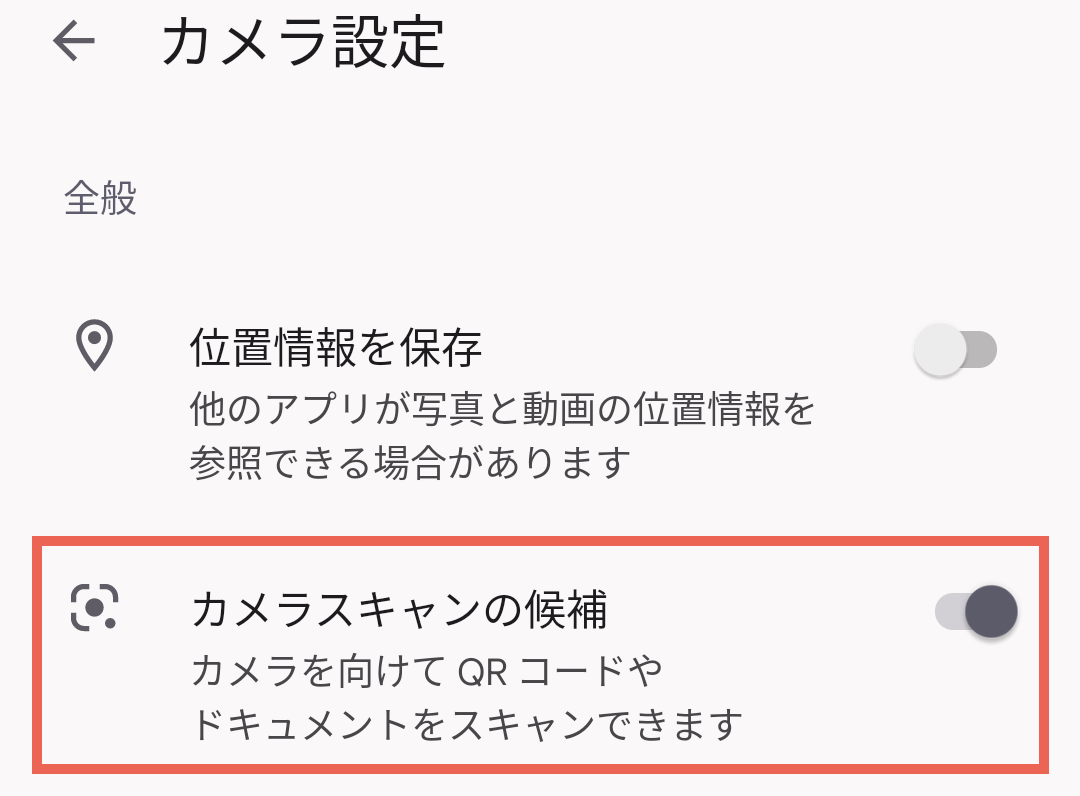
初期設定方法(ペアリング方法)
それでは、初期設定を行なっていきます。
前提条件
- Mi Fitness アプリをインストール済み
- Xiaomi アカウントを作成済み
- Google Pixel の Bluetooth が有効になっている
という前提で進めていきます。
Mi Fitness アプリを起動し、下の画像と同じ状態にしてから進んでください。
(Xiaomi Smart Band 8 Active の画面は、日本語を選択してQRコードが表示された状態)

- 【開始】をタップ
- チェックを入れる
- 【同意】をタップ
- 【日本】を選択
- 【次へ】をタップ
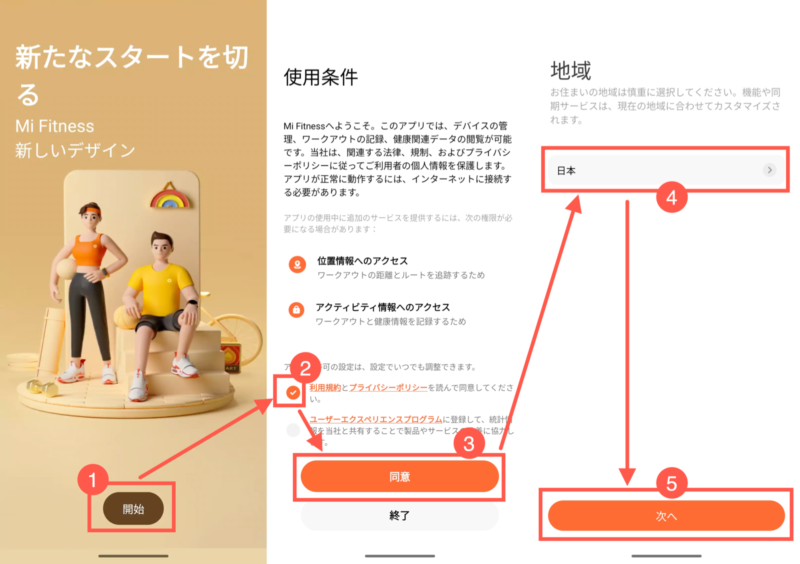
- 【+】をタップ
- 【デバイスを追加】をタップ
- 【同意】をタップ
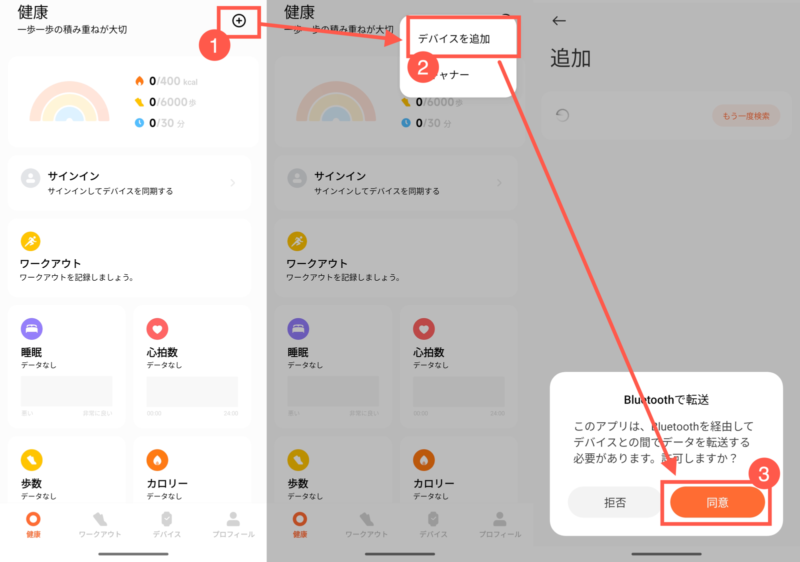
- 【同意】をタップ
- 【許可】をタップ
- 【Xiaomi Band 8 Active】をタップ
- 【サインイン】をタップ
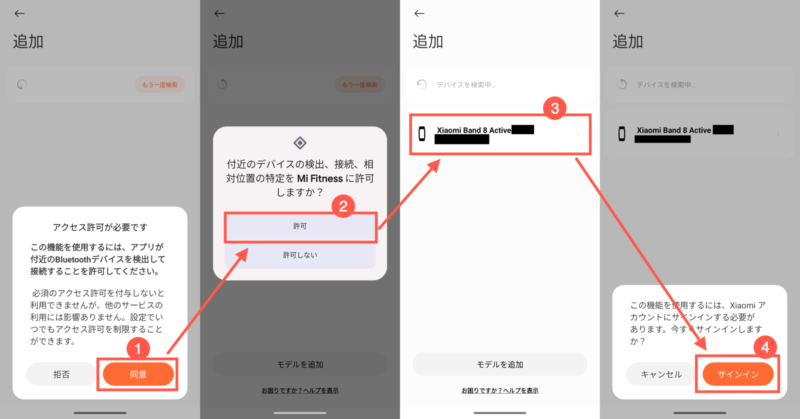
- 【サインインするために必要な情報】を入力
- チェックを入れる
- 【サインイン】をタップ
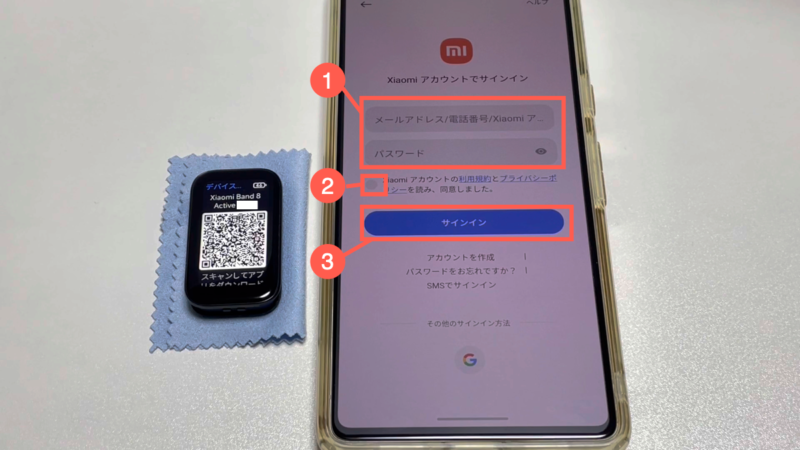
- 【Xiaomi Band 8 Active】をタップ
- 【バンド側のチェックマーク】と【スマホ側の続けるボタン】を順にタップ
(タップする順序は関係ないので、好きな順番でタップしてください)
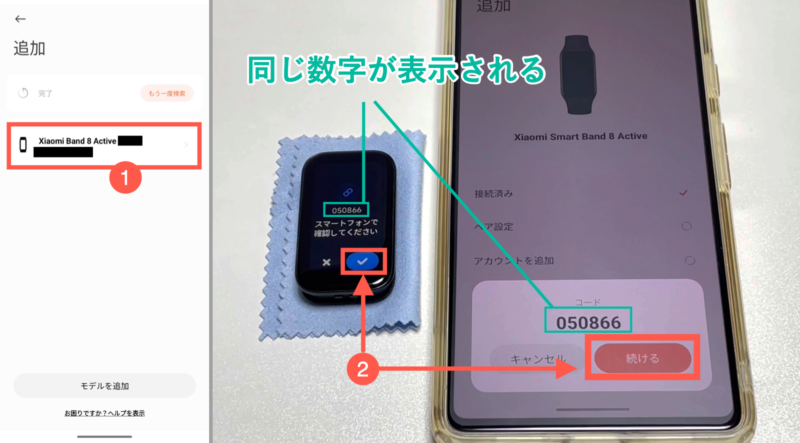
「ペアに設定しました」と表示されればOKです。

操作方法に関する説明が表示されます。内容を確認しながら【次へ】をタップしてください。
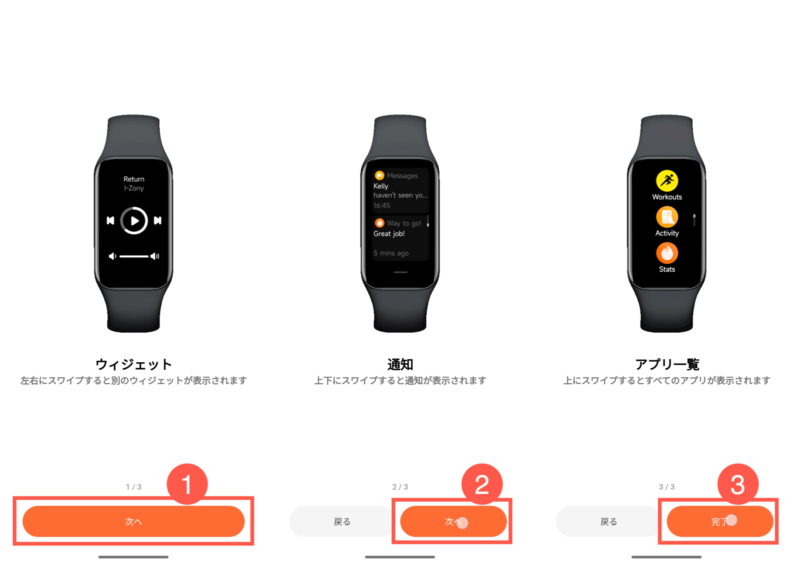
- 通知の設定をします。今回は【すべての通知を同期する】を選択します。このように設定すると「スマホで受信したすべての通知」がバンド側にも通知されるようになります。「バンド側で受け取る通知」を特定のアプリに限定したい場合は「通知を選択」を選びます。
(あとで、変更することができるので、とりあえず、この設定で進んでください) - 【設定】をタップ
- 【設定】をタップ
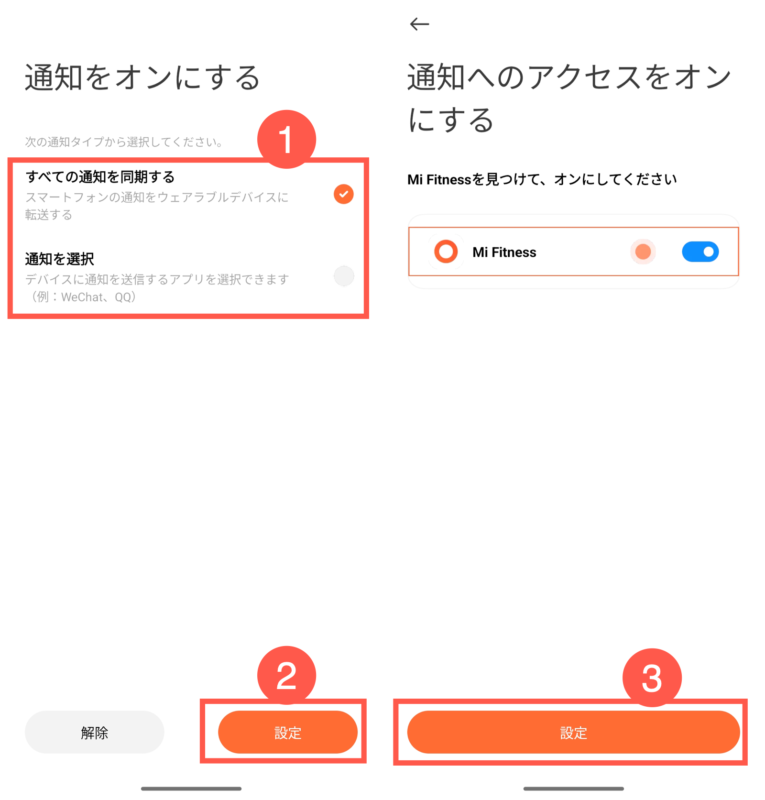
- 「許可されていないアプリ」の一覧に【Mi Fitness】アプリがあるので、これをタップします。
- 【通知へのアクセスを許可】を有効化します
(無効のままだとバンドで通知が受け取れません) - 確認画面が表示されるので、内容を確認して【許可】をタップします
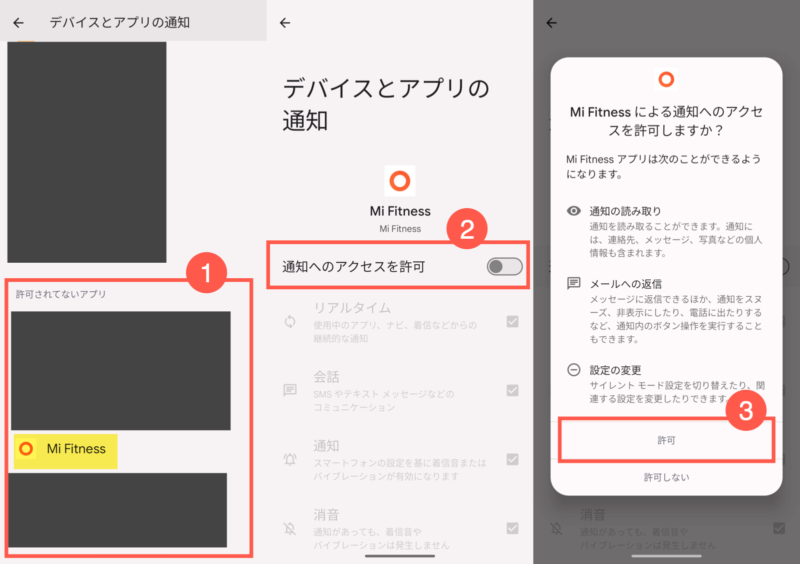
- 【通知へのアクセスを許可】が有効になったことを確認して、
- 【戻る】ボタンをタップ
- 【戻る】ボタンをタップ
- Mi Fitness アプリに戻り【着信】を有効にします
(バンドで「着信通知」を受け取りたい場合は必須です) - 【設定】をタップします
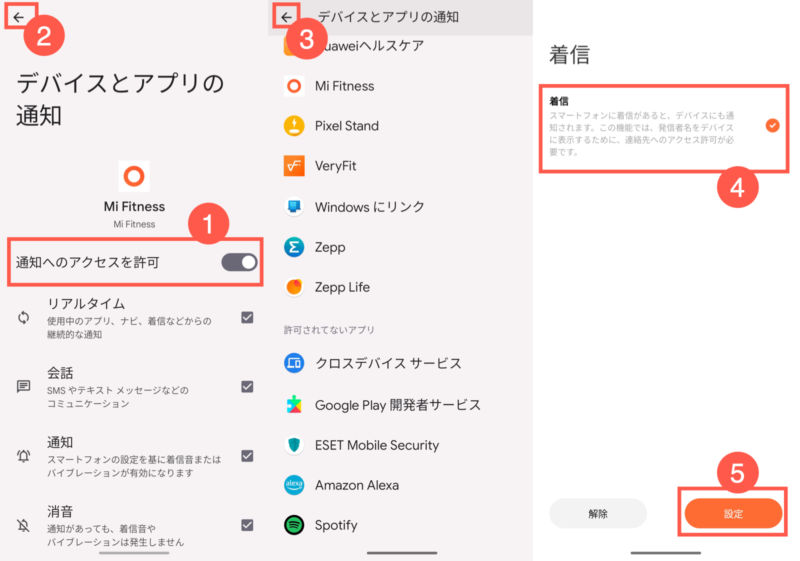
すべて【許可】をタップします。
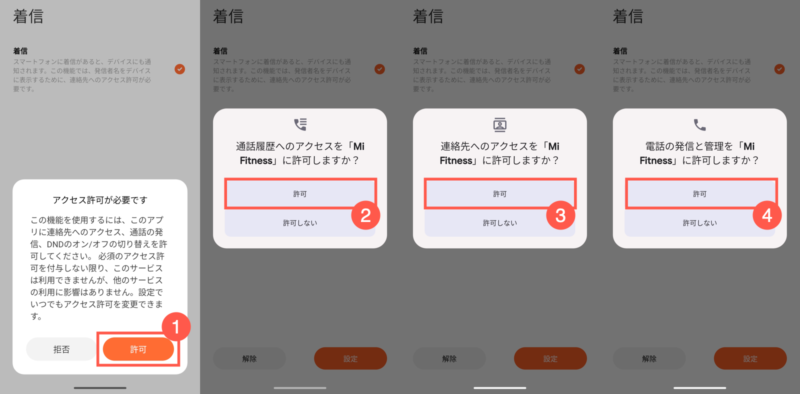
- 【スマートフォンでDNDを同期する】にチェックを入れます
(スマホ/スマートバンドのどちらかでサイレントモードにすると、もう一方も、同様にサイレントモードになる。という機能です。サイレントモードの状態を一致(同期)させたい場合は、チェックを入れたままにしてください) - 個人情報をセットします。入力したくない場合は、右上の【後で】をタップすればOKです。初期設定後、いつでも 変更/修正ができます。
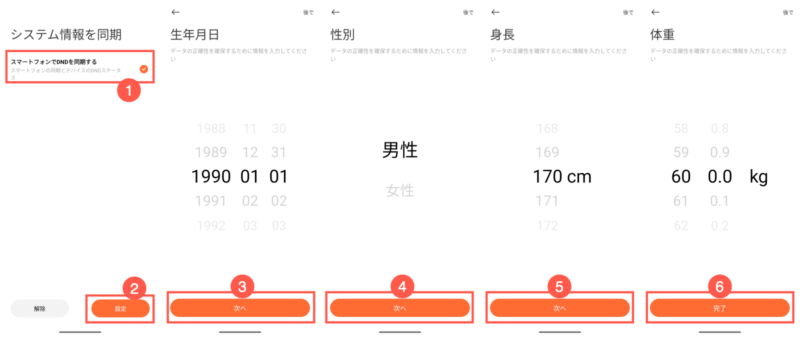
- 【OK】をタップ
- 画面上に「このアプリのバックグラウンドでの実行を許可してください」という警告が表示される場合は、このまま設定を続けてください。
(この警告を放っておくと、バンドで通知が受け取れなくなります) - 画面の下から内側にスワイプして、
- アイコンをタップ
- 【アプリ情報】をタップ
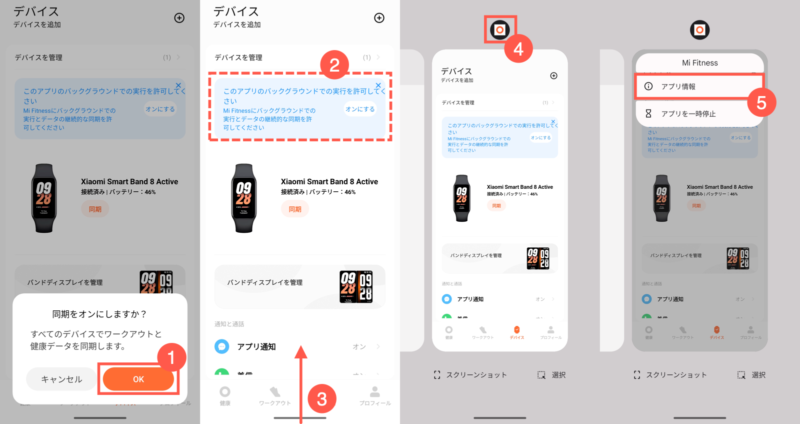
- 下にスクロールして、
- 【アプリのバッテリー使用量】をタップ
- 【制限なし】をタップ
- 【戻る】ボタンをタップ
- 【戻る】ボタンをタップ
- Mi FItnessアプリに戻り、先ほどの表示(このアプリのバックグラウンドでの実行を許可してください)が消えていれば完了です。
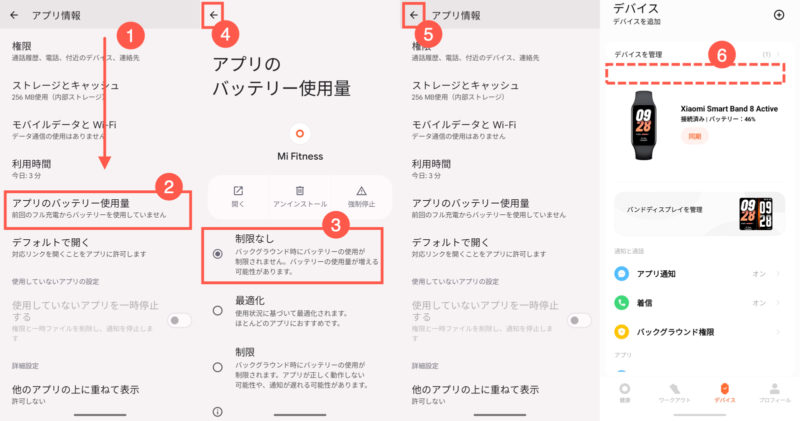
「着信通知」と「アプリ通知」の設定を確認!
「着信通知」と「アプリ通知」の設定がしっかりできているか?を確認しておきます。
まず、着信通知の設定を確認
【着信】をタップして【バイブレーション】が有効になっていることを確認します。
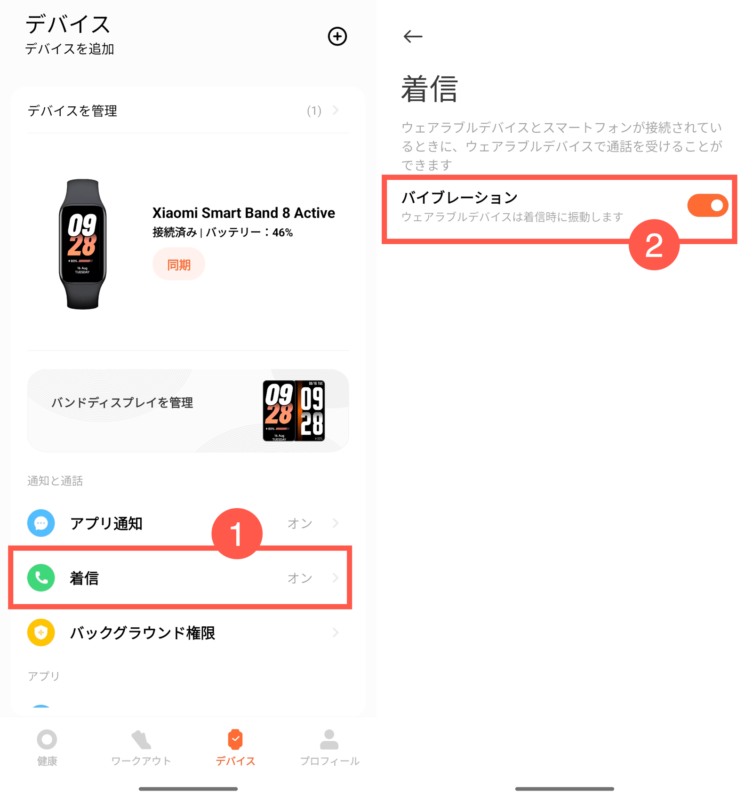
続けて、「アプリ通知」の設定を確認
- 【アプリ通知】をタップして
- 【アプリ通知】の項目が有効になっていることを確認します
- 自身の使い方に合わせて有効/無効を切り替えてください。
上の項目:スマホがロックされている時にだけバンドで通知を受ける機能
下の項目:バンドで通知を受信したときに、自動で画面を点灯させる機能 - 【すべての通知を同期】が有効になっていると、スマホで受信した通知はすべてバンド側にも通知されます。ここを無効化すると【カスタム通知】が有効になり、通知を受け取るアプリを個別に選択できるようになります。
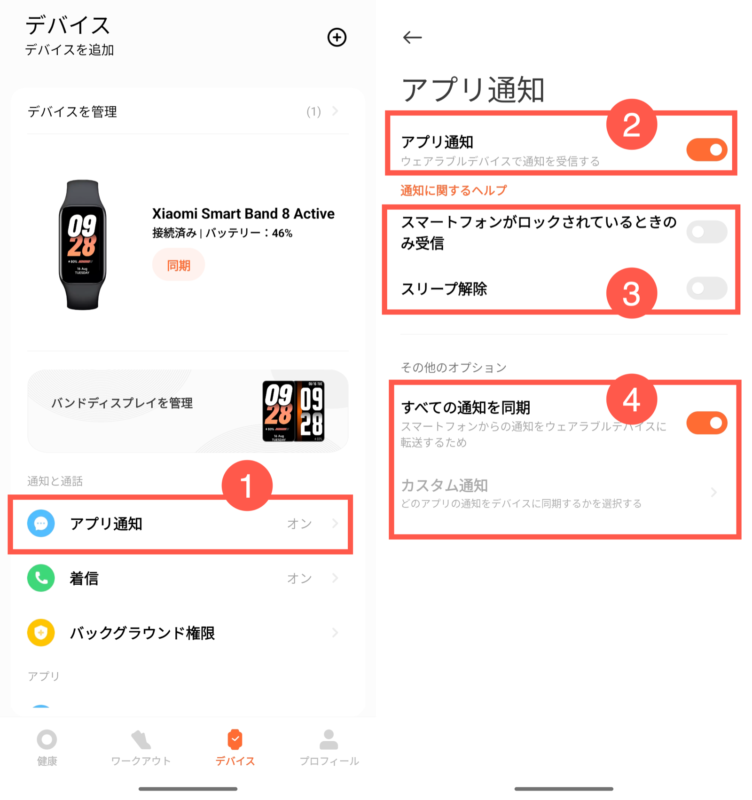
これで「着信通知」と「アプリの通知」が受け取れるようになります。他の設定をするまえに「着信通知」や「アプリ通知」が問題なく受け取れるかを、一度チェックしてみてください。
関連アイテムをチェック!
交換バンドをチェック!
(Active ではない、ノーマルの「Xiaomi Smart Band 8」も出てくることがあります。購入前に確認してください)
Amazonで検索 楽天市場で検索 Yahooショッピングで検索
保護フィルムをチェック!
(Active ではない、ノーマルの「Xiaomi Smart Band 8」も出てくることがあります。購入前に確認してください)




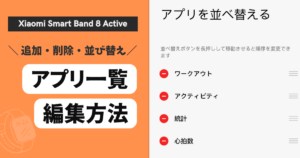
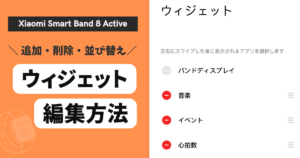


コメント
コメント一覧 (2件)
はじめまして。質問させて頂きます。
現在、Pixel7を使用中なのですが、端末にアップデートがきたせいか、「このアプリでのバックグラウンドでの実行を許可してください」という警告を消す設定が見当たらず、スマートバンドで通知を受けることができません。最新のPixelだとスマートバンド側では通知は受けれないのでしょうか?またできるのであれば設定等ご存知でしたら教えて頂けますと幸いです。よろしくお願いします。
はじめまして。お待たせいたしました。
Google Pixie 7 を最新の状態にすると、こちらの記事の手順で設定したとしても「警告文」は自動的に消えないようです。
ちなみに、Pixelを最新の状態にすると「アプリのバッテリー使用量」の設定項目が異なると思います。「アプリのバッテリー使用量」は[バックグラウンドでの使用を許可] が有効になっていれば問題ありません。こちらが有効になっていれば、警告文の方は、手動で×ボタンで閉じてしまって オッケーだそうです。これは公式のサポートの方に聞いた話ですので大丈夫だと思います。
通知を受け取れない原因ですが、もしかすると正しくペアリングができていない可能性があると思われます。
Bluetoothの設定を表示していただいて、Xiaomi Smart Band 8 Active が表示されているかどうかをご確認ください。